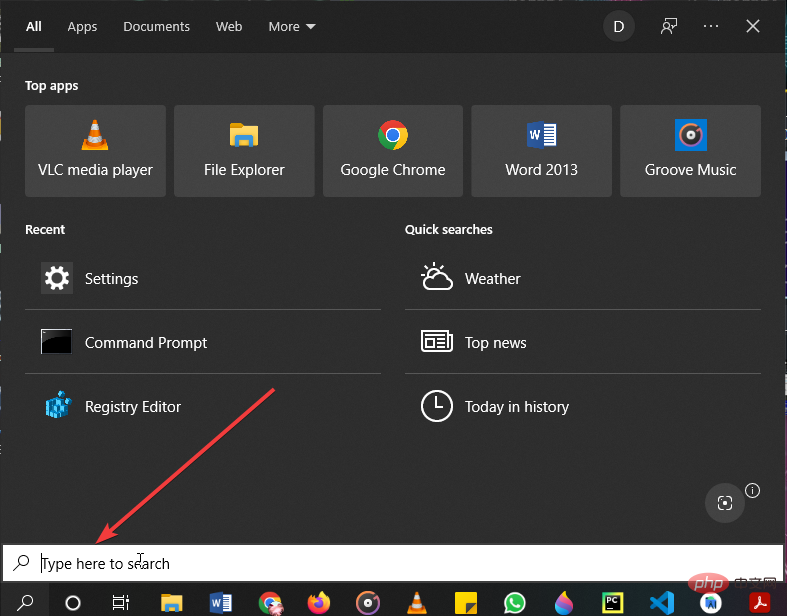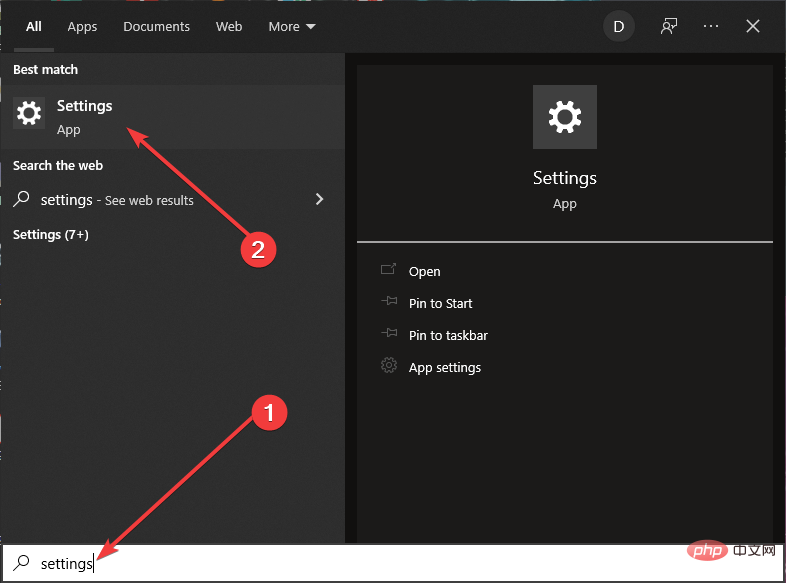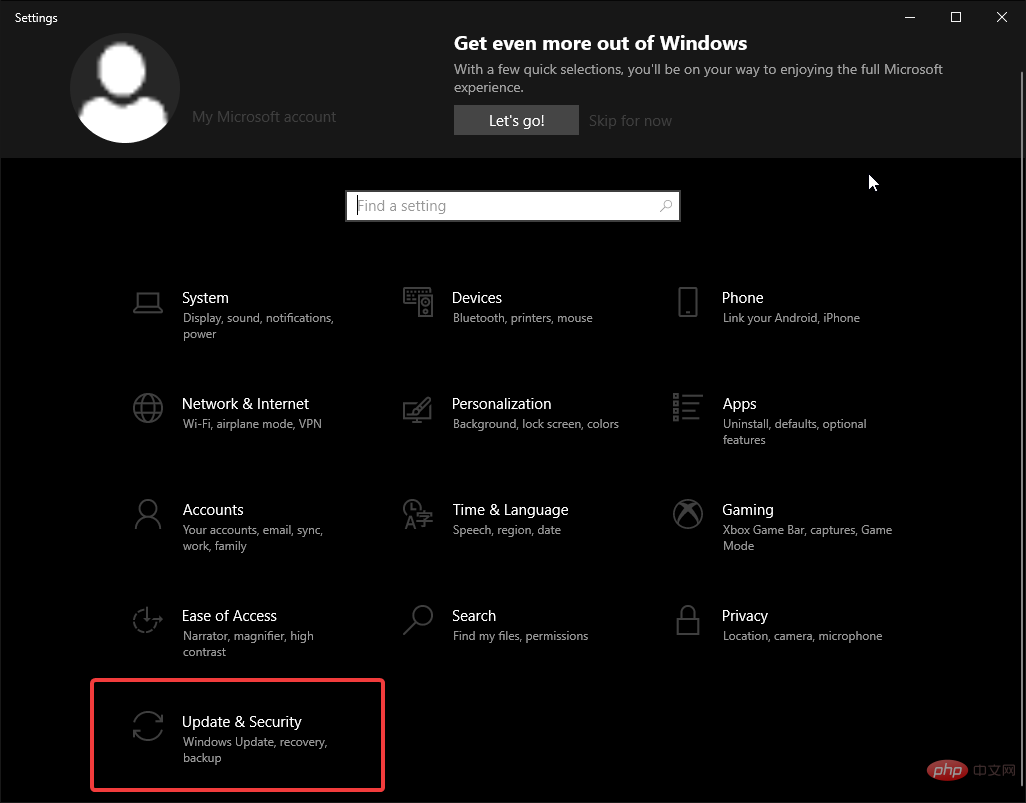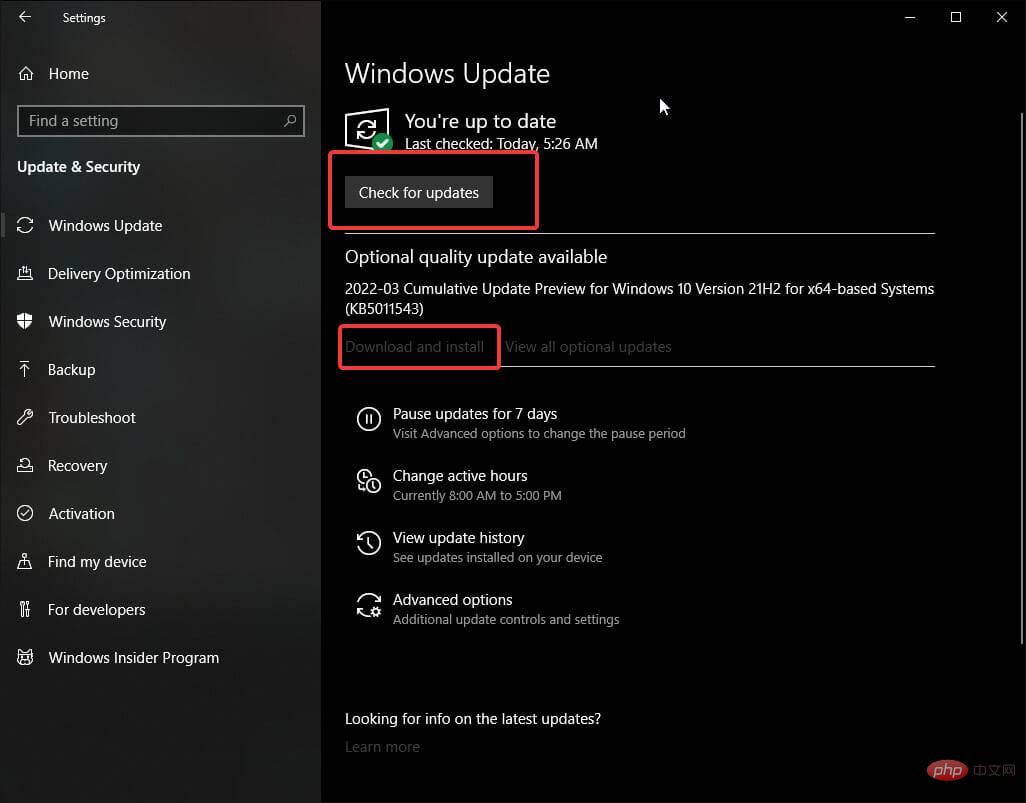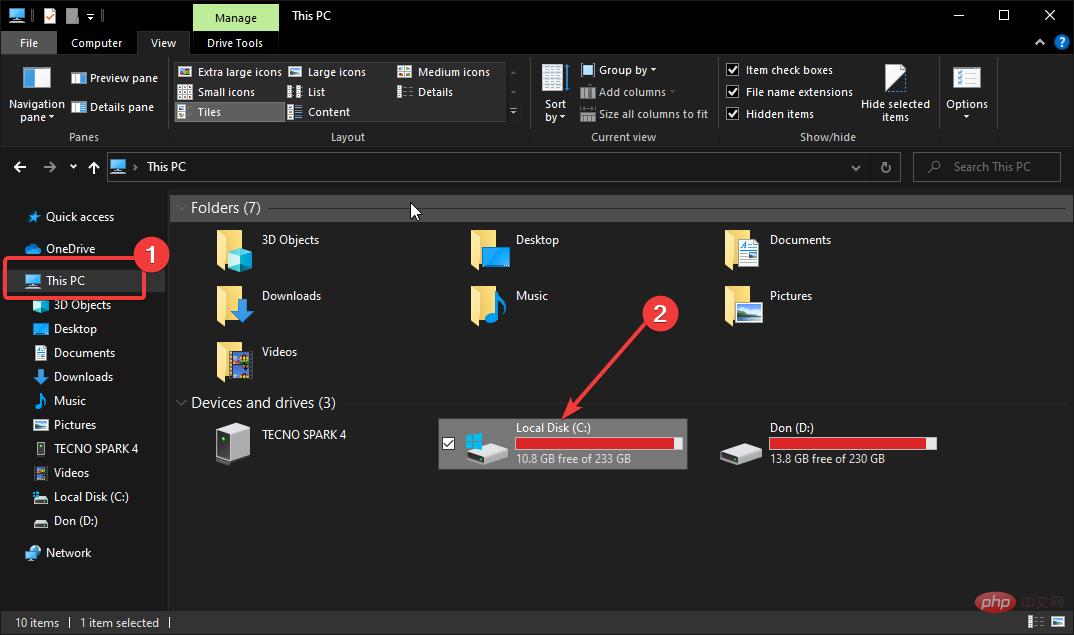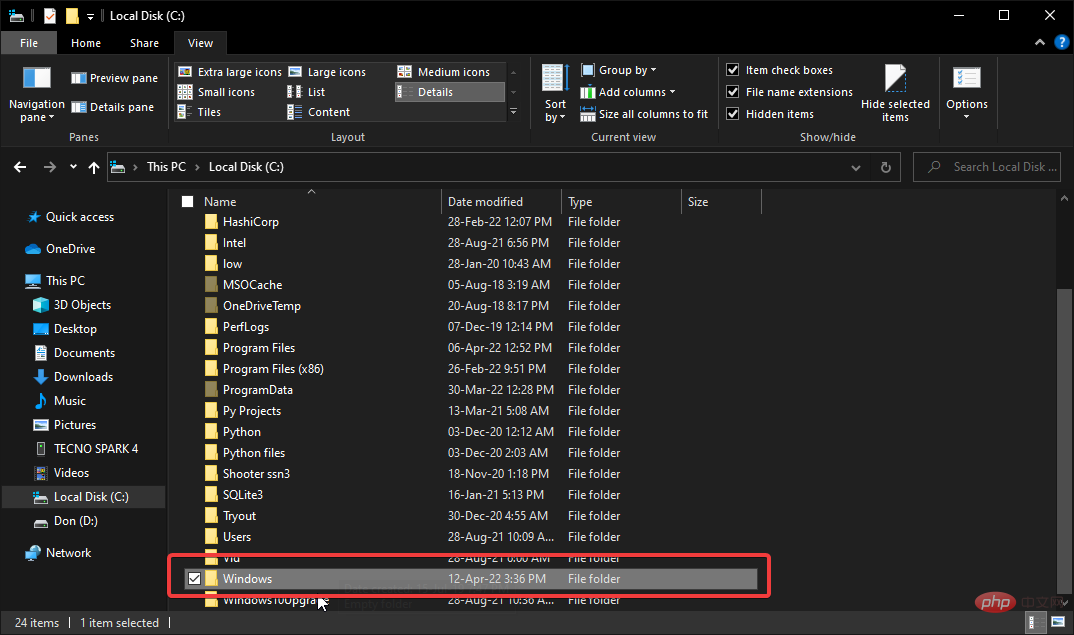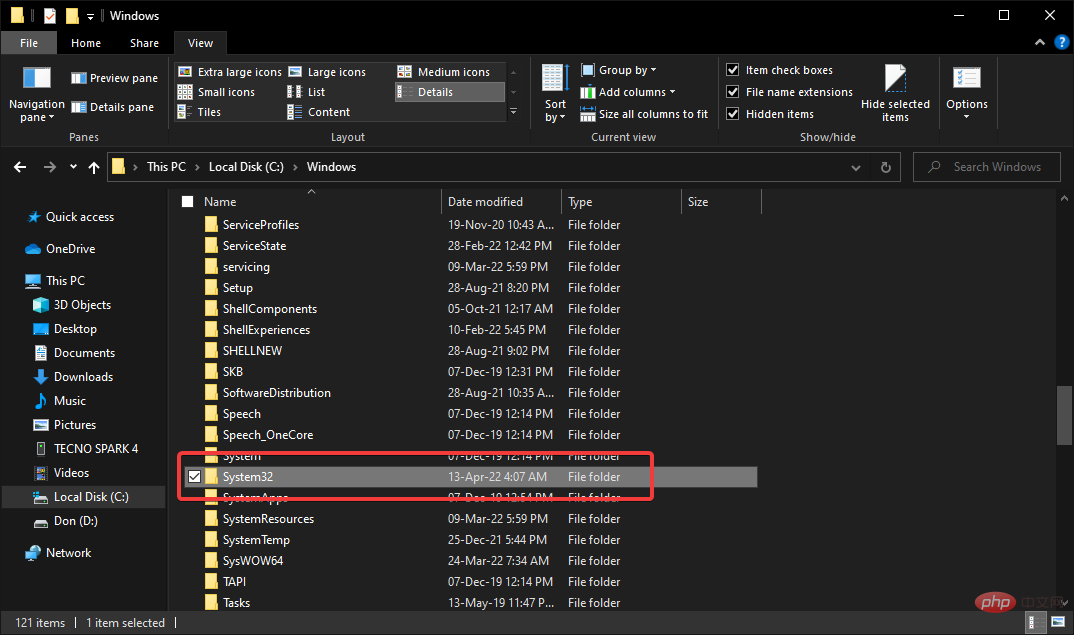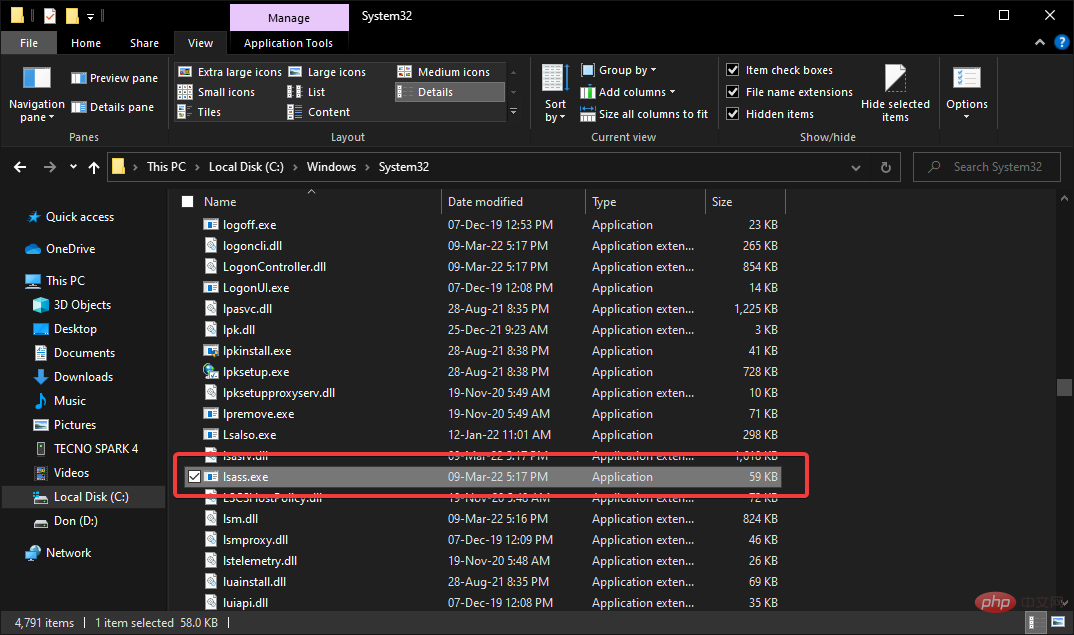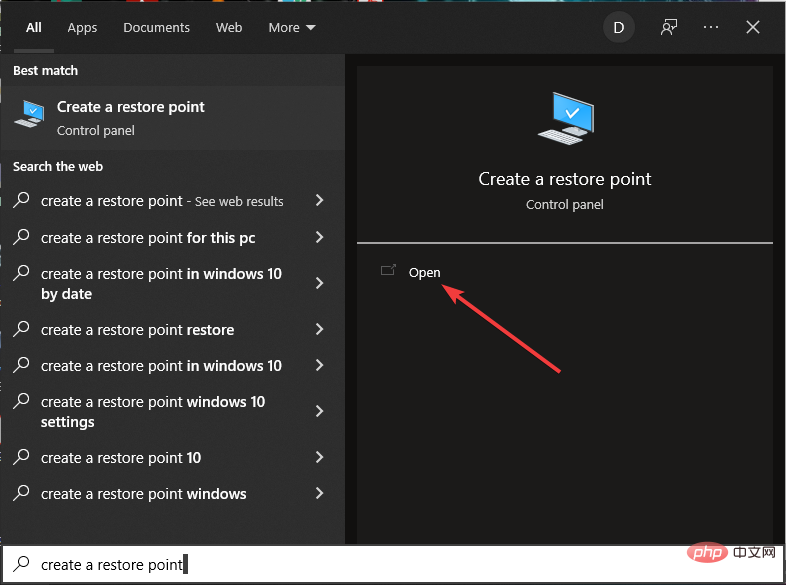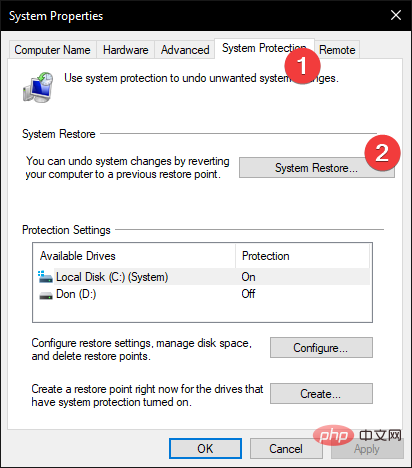本地安全机构在 Windows 11 上处理高 CPU 使用率
也称为 LSASS.exe,本地安全授权进程是一个可执行文件,用于处理 Windows 计算机的安全操作。
这包括密码验证、密码更改和跨多个应用程序创建访问令牌等功能。
如果您的本地安全机构使用过多的 CPU 能力遇到问题,则您的系统可能会受到威胁。
这会导致程序占用过多的 CPU 资源并占用内存。
如果我的 PC 的本地安全机构正在使用高 CPU,我该怎么办?
1. 检查 Windows 更新
- 转到屏幕左下角的搜索按钮。

- 键入设置,然后单击应用程序。

- 设置将打开不同的选项。
- 向下滚动并选择更新和安全。

- 单击检查更新 按钮,让您的计算机检查可用的 Windows 更新。这可能需要一些时间。

- 如果您是最新的,请继续下一个解决方案。如果没有,请考虑下载并安装更新。
有时,Windows 更新带有影响本地安全机构的错误和故障。Microsoft 会定期发送带有后续更新的修复程序,这些更新有时不会立即下载到您的系统中。
2. 扫描病毒
2.1。检查计算机上的假 LSASS.exe 程序。
- 打开文件资源管理器。在“这台电脑”窗口中,单击您的本地磁盘(C:)。

- 向下滚动到Windows并按 Enter。

- 向下滚动到system32并按 Enter

- 检查lsass.exe文件是否拼写正确,是否为异常大的文件。

- 删除任何拼写错误的程序。
2.2. 使用防病毒软件
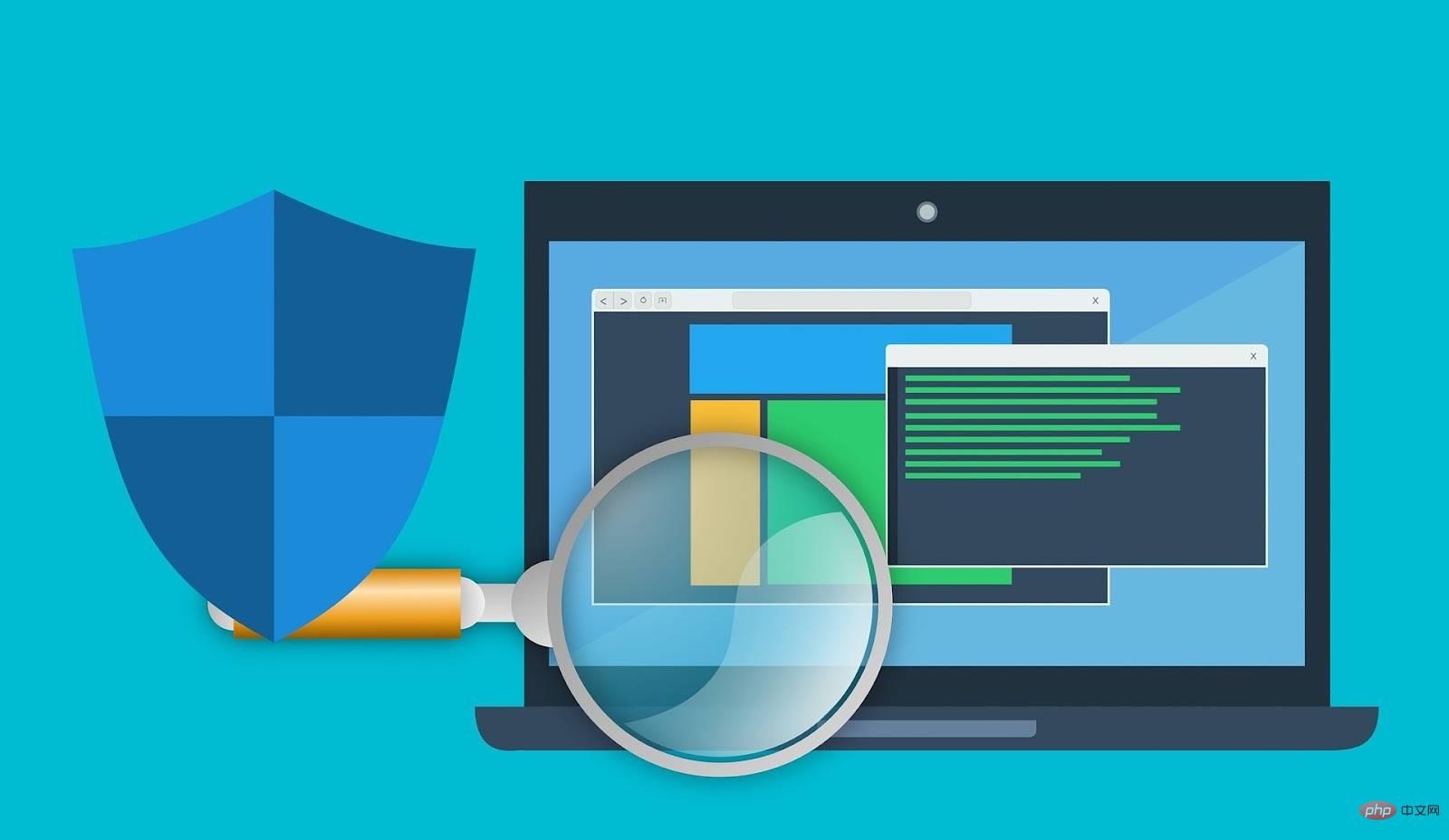
从您的计算机中删除任何恶意文件和程序的最佳和最安全的方法是通过防病毒程序。
如果您正在寻找可靠的防病毒保护,请考虑使用 ESET Internet Security。它旨在保护您的系统免受此类恶意程序的破坏。
⇒ 获取 Eset Internet Security
3.进行系统还原
- 转到屏幕左下方的搜索按钮,然后搜索创建还原点

- 选择系统保护选项卡将其打开
- 查找并选择系统还原。然后点击Next。

- 选择一个还原点并选择扫描受影响的程序。此选项将让您知道预期会发生哪些变化。
- 关闭扫描受影响程序的窗口。
- 选择下一步并按照提示为您的计算机创建还原点。
请注意,如果您之前从未创建过系统保护系统,您可能会在步骤 2中遇到错误。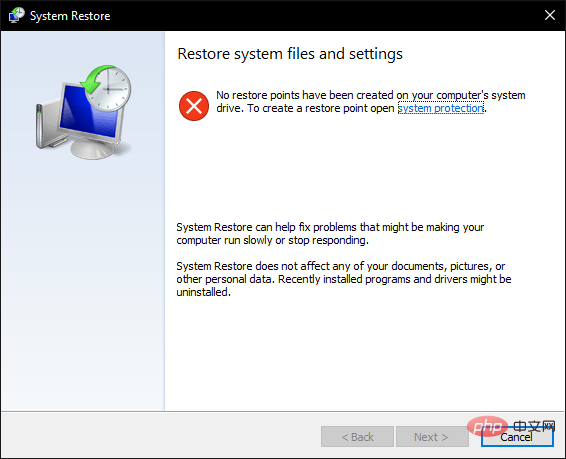
这意味着您将无法将此解决方案应用于您的计算机,应继续使用下一个解决方案。
考虑设置保护,如果您遇到问题,本详细教程将为您提供帮助。
任何修复程序对您有用吗?
请记住始终保持系统的良好更新,以保持您的计算机系统健康和健壮。
以上是本地安全机构在 Windows 11 上处理高 CPU 使用率的详细内容。更多信息请关注PHP中文网其他相关文章!

热AI工具

Undresser.AI Undress
人工智能驱动的应用程序,用于创建逼真的裸体照片

AI Clothes Remover
用于从照片中去除衣服的在线人工智能工具。

Undress AI Tool
免费脱衣服图片

Clothoff.io
AI脱衣机

Video Face Swap
使用我们完全免费的人工智能换脸工具轻松在任何视频中换脸!

热门文章

热工具

记事本++7.3.1
好用且免费的代码编辑器

SublimeText3汉化版
中文版,非常好用

禅工作室 13.0.1
功能强大的PHP集成开发环境

Dreamweaver CS6
视觉化网页开发工具

SublimeText3 Mac版
神级代码编辑软件(SublimeText3)
 PS一直显示正在载入是什么原因?
Apr 06, 2025 pm 06:39 PM
PS一直显示正在载入是什么原因?
Apr 06, 2025 pm 06:39 PM
PS“正在载入”问题是由资源访问或处理问题引起的:硬盘读取速度慢或有坏道:使用CrystalDiskInfo检查硬盘健康状况并更换有问题的硬盘。内存不足:升级内存以满足PS对高分辨率图片和复杂图层处理的需求。显卡驱动程序过时或损坏:更新驱动程序以优化PS和显卡之间的通信。文件路径过长或文件名有特殊字符:使用简短的路径和避免使用特殊字符。PS自身问题:重新安装或修复PS安装程序。
 如何加快PS的载入速度?
Apr 06, 2025 pm 06:27 PM
如何加快PS的载入速度?
Apr 06, 2025 pm 06:27 PM
解决 Photoshop 启动慢的问题需要多管齐下,包括:升级硬件(内存、固态硬盘、CPU);卸载过时或不兼容的插件;定期清理系统垃圾和过多的后台程序;谨慎关闭无关紧要的程序;启动时避免打开大量文件。
 PS执行操作时一直显示正在载入如何解决?
Apr 06, 2025 pm 06:30 PM
PS执行操作时一直显示正在载入如何解决?
Apr 06, 2025 pm 06:30 PM
PS卡在“正在载入”?解决方法包括:检查电脑配置(内存、硬盘、处理器)、清理硬盘碎片、更新显卡驱动、调整PS设置、重新安装PS,以及养成良好的编程习惯。
 PS载入慢与电脑配置有关吗?
Apr 06, 2025 pm 06:24 PM
PS载入慢与电脑配置有关吗?
Apr 06, 2025 pm 06:24 PM
PS载入慢的原因在于硬件(CPU、内存、硬盘、显卡)和软件(系统、后台程序)的综合影响。解决方法包括:升级硬件(尤其是更换固态硬盘),优化软件(清理系统垃圾、更新驱动、检查PS设置),处理PS文件。定期维护电脑也有助于提升PS运行速度。
 PS打开文件时一直显示正在载入如何解决?
Apr 06, 2025 pm 06:33 PM
PS打开文件时一直显示正在载入如何解决?
Apr 06, 2025 pm 06:33 PM
PS打开文件时出现“正在载入”卡顿,原因可能包括:文件过大或损坏、内存不足、硬盘速度慢、显卡驱动问题、PS版本或插件冲突。解决方法依次为:检查文件大小和完整性、增加内存、升级硬盘、更新显卡驱动、卸载或禁用可疑插件、重装PS。通过逐步排查,并善用PS的性能设置,养成良好的文件管理习惯,可以有效解决该问题。
 PS载入慢与正在运行的其他程序有关吗?
Apr 06, 2025 pm 06:03 PM
PS载入慢与正在运行的其他程序有关吗?
Apr 06, 2025 pm 06:03 PM
掌握 Office 软件的秘诀包括:了解不同版本和平台、正确安装和配置、熟练使用软件界面、深入了解功能操作、应用协作和共享功能、利用模板和样式、掌握高级技巧、解决常见问题。此外,还需选择适合需求的版本,善用模板和样式,养成备份习惯,并学习快捷键和高级技巧以提升效率。
 mysql 需要互联网吗
Apr 08, 2025 pm 02:18 PM
mysql 需要互联网吗
Apr 08, 2025 pm 02:18 PM
MySQL 可在无需网络连接的情况下运行,进行基本的数据存储和管理。但是,对于与其他系统交互、远程访问或使用高级功能(如复制和集群)的情况,则需要网络连接。此外,安全措施(如防火墙)、性能优化(选择合适的网络连接)和数据备份对于连接到互联网的 MySQL 数据库至关重要。
 PS启动时一直显示正在载入如何解决?
Apr 06, 2025 pm 06:36 PM
PS启动时一直显示正在载入如何解决?
Apr 06, 2025 pm 06:36 PM
PS启动时卡在“正在载入”可能是由于各种原因造成的:禁用损坏或冲突的插件。删除或重命名损坏的配置文件。关闭不必要的程序或升级内存,避免内存不足。升级到固态硬盘,加快硬盘读取速度。重装PS修复损坏的系统文件或安装包问题。查看错误日志分析启动过程中的错误信息。